Corrección: falta el impulso del micrófono de Windows 10
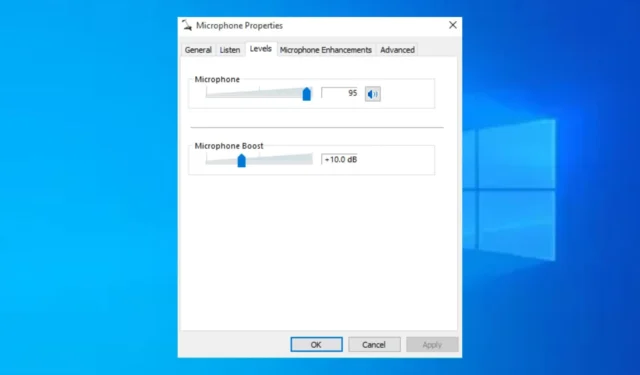
Microphone Boost es una funcionalidad integrada de Windows que utilizan los servicios de voz sobre IP para aumentar el volumen mientras se usa el servicio. Si el volumen de su PC es bajo, el refuerzo del micrófono puede ayudarlo a recuperar la calidad de audio perdida.
Sin embargo, si esta característica falta por completo, puede reducir la calidad del sonido de su PC. En este artículo, discutiremos algunas de las razones comunes por las que falta el impulso del micrófono y brindaremos los pasos para corregir el error.
¿Por qué falta el impulso del micrófono de Windows 10?
- Controlador obsoleto : los micrófonos son dispositivos de hardware que requieren software en forma de controladores para funcionar correctamente. Si el controlador de audio está desactualizado, puede causar problemas con el impulso del micrófono.
- Conexión de puerto incorrecta : los micrófonos externos deben conectarse a través de USB para funcionar. Si conecta el micrófono al puerto incorrecto o defectuoso , experimentará problemas con el audio del micrófono.
- Hardware no compatible : en algunos casos, el micrófono que está intentando conectar a su PC no es compatible con su sistema operativo.
- Configuración de audio incorrecta : como la mayoría de los dispositivos, el micrófono debe configurarse de acuerdo con las especificaciones de su PC para que funcione correctamente. Si la configuración del dispositivo no es correcta, puede generar problemas con el micrófono.
¿Qué puedo hacer si falta el impulso del micrófono de Windows 10?
Las siguientes son algunas formas de corregir el error de refuerzo del micrófono que falta en Windows 10:
1. Conéctese a un puerto diferente
En algunos casos, los usuarios informaron que el uso de un puerto diferente ayudó a resolver problemas con el refuerzo del micrófono. Conectar su micrófono a un puerto USB incorrecto puede causar problemas con la opción de refuerzo del micrófono.
La mayoría de las PC modernas tienen puertos limitados y algunas tienen tan solo un puerto. Sin embargo, si su PC tiene múltiples puertos USB, puede conectar su micrófono a un puerto diferente para verificar si solucionará el error de refuerzo del micrófono.
2. Ejecute el solucionador de problemas de audio
- Escriba Solucionar problemas en el campo de búsqueda de Windows y presione Enter.
- Luego, seleccione Solucionadores de problemas adicionales.
- Desplácese hacia abajo y localice Voz , selecciónelo y haga clic en Ejecutar el solucionador de problemas.
- Espere hasta que finalice el escaneo y aplique las sugerencias.
Los solucionadores de problemas son herramientas excelentes que ayudan a diagnosticar y reparar errores de Windows, incluidos problemas de sonido. Ejecutar el solucionador de problemas de audio puede ayudar a resolver dichos errores.
3. Actualice el controlador del micrófono
- Presione la Windowstecla, escriba Administrador de dispositivos en la barra de búsqueda de Windows y presione Enter.
- En la ventana del Administrador de dispositivos, busque las opciones de Controladores de sonido, video y juegos, haga clic con el botón derecho en el dispositivo de audio específico y seleccione Actualizar controlador .
- En la siguiente ventana, seleccione Buscar automáticamente un controlador actualizado y siga las instrucciones en pantalla para finalizar la actualización.
- Reinicie su PC para que surta efecto.
A veces, la opción de refuerzo del micrófono puede faltar debido a controladores de audio obsoletos. Asegúrese de actualizar sus controladores regularmente para evitar más errores.
4. Vuelva a instalar los controladores de audio
- Haga clic derecho en Inicio y seleccione Administrador de dispositivos.
- Expanda la opción Controladores de sonido, video y juegos en la ventana del Administrador de dispositivos. Haga clic derecho en su controlador de sonido y seleccione Desinstalar dispositivo.
- En la ventana emergente, marque la opción Eliminar software de controlador para este dispositivo y haga clic en Desinstalar.
- Reinicie su PC y verifique si el error está solucionado.
Si falta el refuerzo del micrófono, experimentará una baja calidad de sonido en su PC, especialmente en las aplicaciones y servicios de VoIP.
Si anteriormente se encontró con el impulso del micrófono que faltaba en su PC y lo arregló con éxito usando medios alternativos, puede informarnos en los comentarios a continuación.



Deja una respuesta